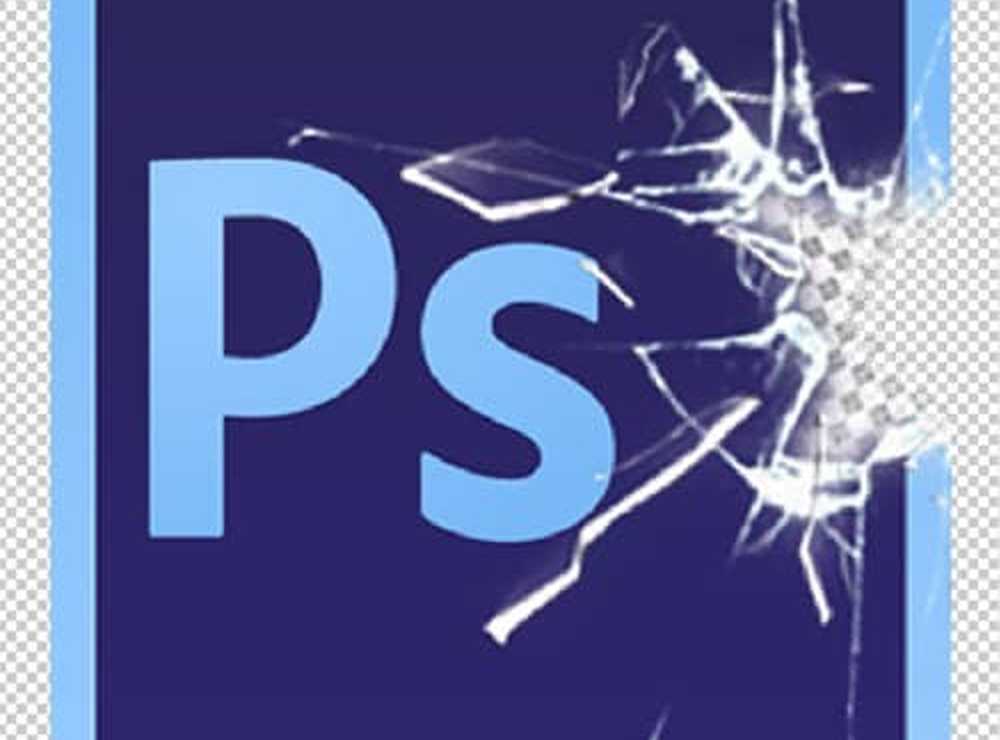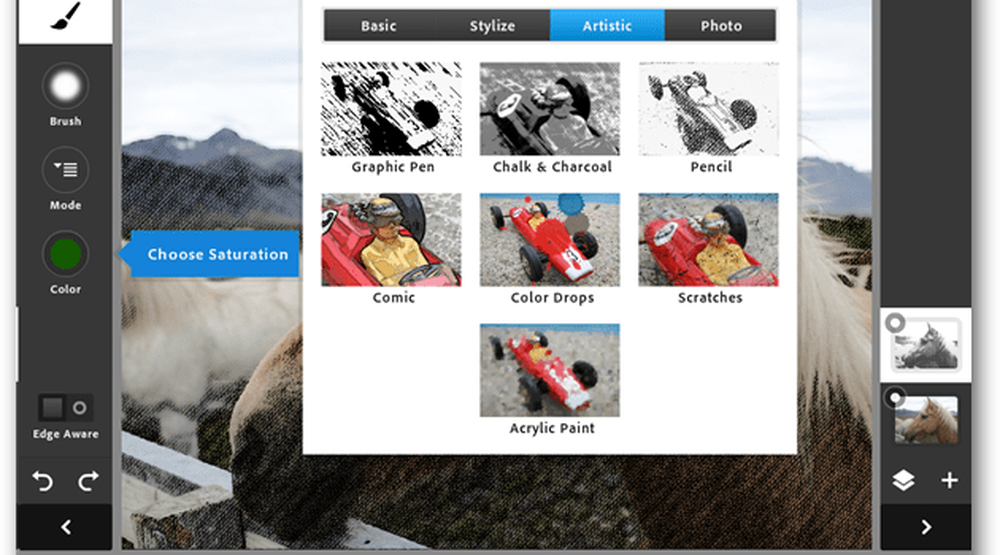Photoshop Plugin Alien Skin Exposure 4 Übersicht

 Iss dein Herz aus Instagram. Alien Skin Exposure 4 ist ein professionelles Plugin für Photoshop-Plugins, das alles tut, was mobile Instagram alles kann, Steroide nimmt und sie dann wegbläst. Natürlich würden wir nicht erwarten, dass eine kleine und kostenlose mobile App mithalten kann. Exposure 4 ist bei weitem nicht frei und regiert eher das teure Ende bei 249 USD. In Anbetracht des hohen Preises denke ich, dass es fair ist, von diesem Photoshop-Add-On eine Menge zu erwarten. In diesem Testbericht werde ich durchgehen und sehen, ob es sein Gewicht zieht oder nicht.
Iss dein Herz aus Instagram. Alien Skin Exposure 4 ist ein professionelles Plugin für Photoshop-Plugins, das alles tut, was mobile Instagram alles kann, Steroide nimmt und sie dann wegbläst. Natürlich würden wir nicht erwarten, dass eine kleine und kostenlose mobile App mithalten kann. Exposure 4 ist bei weitem nicht frei und regiert eher das teure Ende bei 249 USD. In Anbetracht des hohen Preises denke ich, dass es fair ist, von diesem Photoshop-Add-On eine Menge zu erwarten. In diesem Testbericht werde ich durchgehen und sehen, ob es sein Gewicht zieht oder nicht.Was bietet Belichtung 4 in Photoshop??
Ich denke, das ist die wichtigste Frage, die man zu Exposure 4 beantworten muss. Wenn es darauf ankommt, sind die Ergebnisse alles, was zählt. Und ich muss sagen, nachdem ich das Plugin fast eineinhalb Wochen benutzt habe, bin ich ziemlich beeindruckt.
Vor den Digitalkameras haben wir mit Film fotografiert. Dann haben Sie es physisch entwickelt, um unsere Bilder zu sehen. Das Ergebnis war eine große Abweichung in der Art und Weise, wie Fotos aussahen, und einige Bilder würden zufällig leichte Lecks und Körnigkeit aufweisen. Vor kurzem hat dieses natürliche Erscheinungsbild, das Alien Skin als „menschlicher“ bezeichnet, Beliebtheit gegenüber scharfen und klaren digitalen Fotos gewonnen.
Wenn Sie normale Fotofilter und dergleichen im Staub lassen, kann Exposure 4 ein Foto aufnehmen, das den Eindruck erweckt, dass es mit einer Vielzahl von Filmtypen aufgenommen wurde. Es kann die Verarbeitung genau nachahmen und das Alter auf eine Weise altern lassen, ohne dass ein „gekaufter“ Blick hinterlassen wird. Das Endergebnis ist ein Foto, das wirklich so aussieht, als sei es mit physischen Medien aufgenommen und mit einer menschlichen Berührung entwickelt worden. Aber anstatt weiter zu versuchen, es zu beschreiben, werfen wir einen Blick auf die Möglichkeiten.
Dieses erste Bild ist das Original, das mit einer einfachen Digitalkamera aufgenommen wurde. Ich habe keine Bildbearbeitung durchgeführt oder Filter angewendet.

Hier einige Beispiele für das Anpassen von Filtern in Exposure 4. Diese und die folgenden Beispiele werden explizit im Exposure 4-Plugin ausgeführt, ohne dass mehrere Ebenen oder andere Tricks in Photoshop verwendet werden.




Hier ist ein anderes Original Foto vor der Bearbeitung, mit diesem wollte ich etwas sehr Buntes nehmen und sehen, wie Exposure 4 es in Schwarzweiß umwandelte.

Das nächste ist eine direkte Entsättigung in Photoshop, nur zu Vergleichszwecken.

Hier einige Anpassungen mit den Filtern in Exposure 4. Beachten Sie, dass alle Entsättigungen in Exposure 4 durchgeführt wurden.







Schließlich wollte ich Exposure 4 mit Portraits testen. Dieses erste ist das unberührte Original.

Hier ist nun dasselbe Bild, nachdem es durch Belichtung 4 verarbeitet wurde:





Arbeiten in Exposure 4 - Die Schnittstelle
Belichtung 4 wird nach der Installation in der Photoshop-Filterliste angezeigt. Sie kann auch einzeln ausgeführt werden, wenn Sie mit Lightroom verbunden sind. In beiden Fällen ist die Schnittstelle gleich und ich fand es sehr einfach, damit zu arbeiten. Die Vorschau und das Original werden in einem Doppelfenster angezeigt. Gleichzeitig werden auf beiden Seiten Voreinstellungen und Werkzeuge angezeigt. Ich möchte als nächstes die Tool-Oberfläche durchgehen und prüfen, welche Optionen zur Verfügung stehen.
Wenn es um die Presets geht, gibt es eine große Auswahl, ein paar hundert, wenn ich mich nicht irre. Viele dieser Filtervoreinstellungen sind so eingestellt, dass sie einen bestimmten Filmtyp nachahmen, andere wiederum sollen Filmeffekte wie Lichtleck oder Überbelichtung imitieren. Sie tun dies exquisit, und ich habe festgestellt, dass oft die subtilsten Filter die effektivsten sind, wenn sie einem ansonsten trockenen Foto Tiefe und Emotion verleihen. Beachten Sie, dass alle Voreinstellungen eine bestimmte Kombination von Einstellungen sind, die ansonsten vollständig angepasst und manuell angepasst werden können.
Insbesondere das Farbwerkzeug ist der Ort, an dem der größte Teil der Magie geschieht, wenn auch nicht alles. Mit dem Farbwerkzeug können Filter sofort angewendet, in der Dichte geändert und in der Temperatur geändert werden. Sättigung und CYMK-Balance können ebenfalls eingestellt werden oder die Farbe kann vollständig entsättigt werden.

Wie andere Alien Skin-Plugins bietet Exposure 4 eine geteilte Ansicht des Vorschaufensters. Ich finde diese Funktion hier besonders nützlich, weil sie die unmittelbaren Auswirkungen selbst der subtilsten Filter zeigt. Apropos Vorschauen, dieses Plugin ist blitzschnell. Sie können auf ein anderes Preset oder eine andere Einstellung klicken, und die Vorschau wird sofort erstellt. Diese Leistung wird in anderen Photoshop-Filtern selten angezeigt. Wenn Sie Änderungen speichern möchten, überschreibt das Plugin keine vorhandenen Ebenen, sondern erstellt eine neue Ebene in Ihrem Projekt.
Beim Öffnen und Speichern von Dateien hatte ich ein paar Probleme. Eine davon ist die Unfähigkeit von Exposure 4, RAW-Dateien zu verarbeiten, insbesondere aber die fehlende Komprimierung für verlustfreie Qualitäts-TIFF-Dateien, die am Ende enorm viel Speicherplatz auf der Festplatte für Batch-Bearbeitungen beansprucht. Wenn Sie mit Exposure 4 ein Set von 1000 Fotos mit hoher Auflösung planen, sollten Sie unbedingt eine riesige Festplatte verwenden.

Auf der Registerkarte Ton können Sie die Balance innerhalb des Farbkanals anpassen. Ich mag insbesondere die Lichtbalance, die hier zur Verfügung steht. Mit diesem Werkzeug können Sie bestimmte Farbnuancen innerhalb eines Fotos aufhellen oder abdunkeln und die Tonwertaufteilung anpassen.
Neben der Registerkarte Ton befindet sich die Registerkarte Fokus, auf der Sie wahrscheinlich raten können, was passiert. Bildunschärfe oder Schärfen. Es ist ziemlich einfach, bietet jedoch eine geringfügige Anpassung mit einer Lens Warp- und Threshold-Einstellung.


Welcher physische Film hat keinen Hauch von Körnigkeit? Ich kann mich an keine erinnern, und da kommt das Grain-Werkzeug ins Spiel. Was ich mag, ist, dass das Korn gezielt zu verschiedenen Schattierungen im Bild hinzugefügt werden kann und dann ganz individuell angepasst und verbessert werden kann. Es gibt nur so viele verschiedene Möglichkeiten, wie natürliches Filmkorn aussehen kann, aber Exposure 4 deckt alle ab und fügt einige hinzu, die normalerweise nicht in einem Film vorkommen.
Die Registerkarte neben "Grain" ist die IR-Steuerung, die sich insbesondere für das Leuchten von Kontrast und Lichthof eignet. Wenn Sie einen übermäßig hellen Blitz oder eine zu helle Lichtquelle simulieren müssen, ist IR eine subtile Route.


Zu den Funktionen von Exposure 4 gehört das Age-Tool. Dies beinhaltet viele Voreinstellungen, und jede dieser Einstellungen kann individuell angepasst werden, um dem Foto entweder dramatische oder subtile Effekte hinzuzufügen. Ich habe festgestellt, dass dies eine der nützlichsten Funktionen des Plugins ist. Das Alterungswerkzeug kann eine Textur hinzufügen, die das Erscheinungsbild des Materials, auf das das Foto gedruckt wird, ändert, Kratzer und andere physische Schäden ergänzen, Ränder erstellen, den Prozess überragen und Vignettenecken erstellen.

Als weiteres Beispiel für das Alterungswerkzeug in Exposure 4 sehen Sie das Zeichen "App Store auf diese Weise" im untenstehenden Foto. Das Zeichen war klar, bis ich es mit Exposure 4 bearbeitet habe, um ein gealtertes Erscheinungsbild hinzuzufügen. Es fügt sich jetzt besser ein, aber Sie können immer noch erkennen, dass das Zeichen außerhalb des Plugins zusätzliche Arbeit erfordert, damit es richtig in das Foto passt.

Insgesamt
Das Exposure 4-Plugin von Alien Skin für Photoshop ist eine luxuriöse Ergänzung für das Arsenal von Fotografen für Bildverarbeitungswerkzeuge. Auf den ersten Blick erinnerte mich Exposure 4 daran, was mit Adobe SpeedGrade möglich ist, aber es hat mehrere Vorteile, die mit dem unglücklichen Mangel an integrierter Maskenunterstützung einhergehen. Der Preis ist immer ein Problem, aber ich sehe den größten Nachteil darin, dass diese Software nur für die Bearbeitung kleiner Sets oder einzelner Fotos entwickelt wurde. Was nicht wirklich ein Nachteil ist - es hängt nur von Ihren Bedürfnissen ab. Auf der günstigen Seite modifiziert es ein Bild realistisch, so dass es praktisch jedem gewünschten Film oder Produktionsprozess erscheint. Mit Exposure 4 ist das Rauchen schnell, es gibt unzählige Voreinstellungen zur Auswahl, eine Vielzahl von Anpassungen und es ist wirklich einfach zu bedienen.
Sie können eine kostenlose Testversion von Exposure 4 herunterladen und zum Kauf von 249 US-Dollar erwerben. Wenn Sie ein professioneller Fotograf oder Webdesigner sind, sollten Sie es auf jeden Fall ausprobieren.